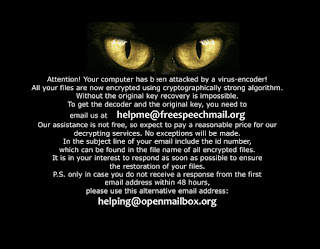Helpme@freespeechmail.org
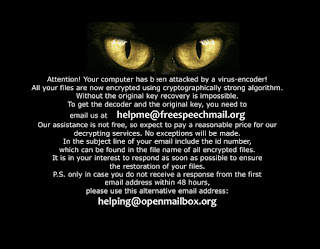
Najprv odčervíme počítač.
Použijeme tieto programy a to presne podla návodu.
1:
Obnoviť prehliadače
2:
AdwCleaner.
3:J
unkwareRemovaltool.
4:
Malwarebytes-Úplná kontrola,nájdene od straniť.
5:
Vyčistiť java cache.
6:Vypneme obnovu systému, win7 XP reštart a zapnúť.
Teraz je čas,na dešifrovanie dát.
Kaspersky vydal Decryptor pod menom
Raknidecryptor. Môžete si ho stiahnuť z kliknutím na odkaz.
Stiahnuť rakni a kliknite na tlačidlo Skenovať.
Tým sa otvorí správca súborov, kde si môžete vybrať súbor, ktorý chcete dešifrovať. To potom spusti proces dešifrovania.
Dôležité:
Zlomenie hesla môže trvať hodiny až dni, v závislosti na šifrovanie. Mali by ste nechať počítač aby pracoval po celú dobu a neprerušujte proces lámania hesla.
Aby bolo možné urobiť, mali by ste zmeniť nastavenie napájania počítača, aby jej neumožňoval spánok a vypnutie obrazovky počas lámania hesla.
Majte na pamäti, že tento proces môže trvať veľa času, takže vyzbrojiť trpezlivosťou a dúfať, že zlomíte heslo.
Veľa šťastia!